查看 Power BI 指标中的层次结构
- 版本 :2023.1(当前版本)
查看 Power BI 指标中的层次结构
适用范围: Power BI Desktop ✔️ Power BI 服务
指标支持级联记分卡,这些记分卡沿记分卡中设置的层次结构汇总。 可以通过两种不同的方式查看记分卡的层次结构并与之交互。
记分卡列表视图
热度地图视图
记分卡列表视图
若要查看分层记分卡,可以使用切片器导航到要查看的层次结构的任意级别。 在此处,可以执行打开详细信息窗格、转到报表和执行签入等操作,就像任何其他记分卡视图一样。
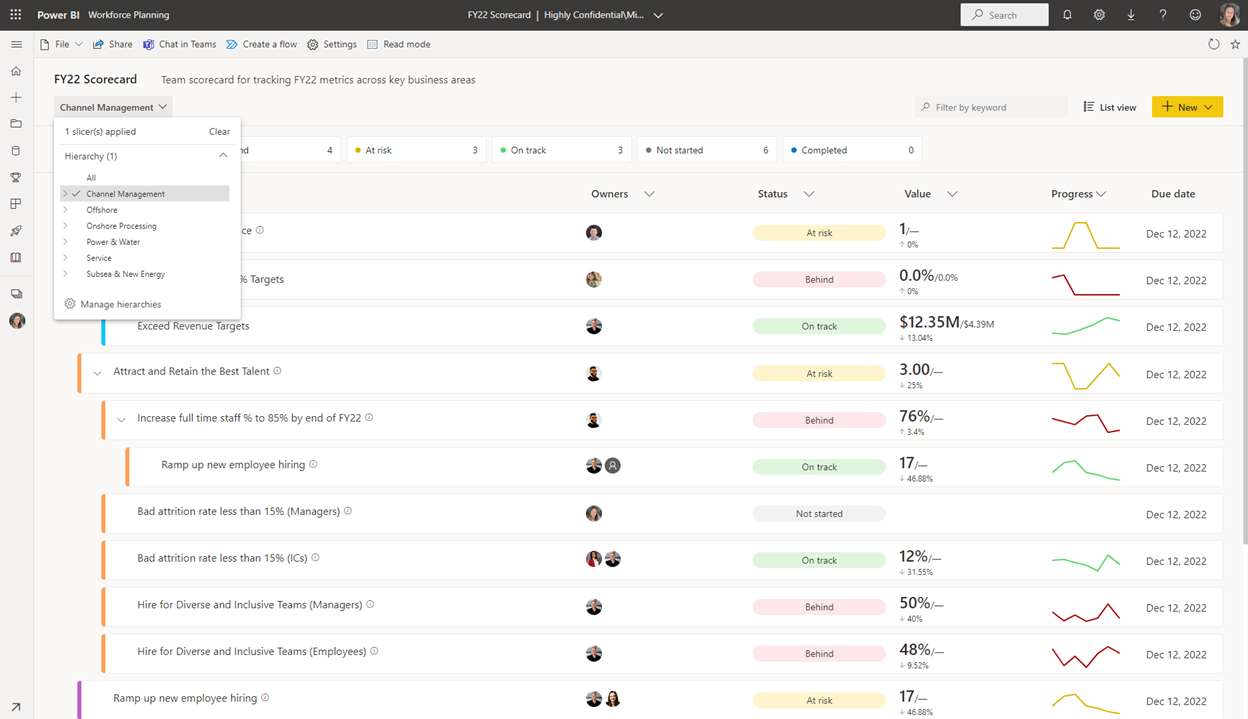
规则规定的所有连接值、映射所有者和状态都将反映每个层次结构级别的相应数据,只要关系存在。 基础数据集中的层次结构级别字段之间需要有关系才能正确筛选值。 手动指标将由信息图标指示,显示该指标的手动值。
![]()
可以查看多个层次结构的交集。 例如,可以查看产品中的一个选择与地理层次结构中的一个选择之间的交叉部分,如下图的切片器名称中所示。

此处,记分卡中的标头重述了用户选择的层次结构的两个级别:德国和笔记本电脑。
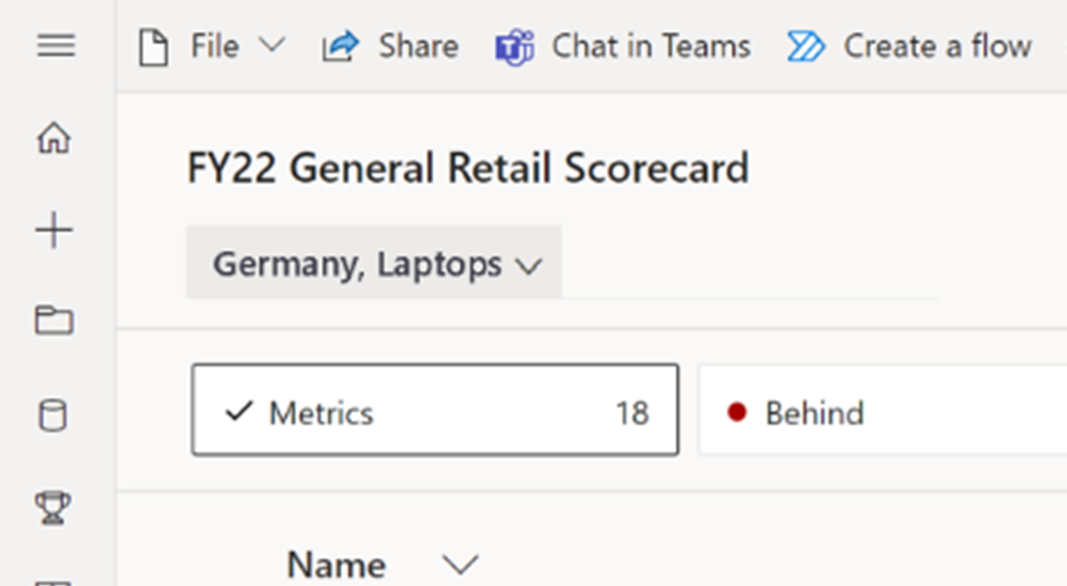
热度地图视图
通过从视图选项中选择“热度地图”,可以开始生成自定义热度地图视图,该视图允许并排比较不同的层次结构级别。 此体验在读取模式下公开,因此使用者还可以使用窗格自行进行探索,显示和比较不同的段,但尚不支持保存和共享视图。

还可以通过选择切片器下拉列表,然后选择“打开显示设置”来自定义每个指标框中显示的信息。 这是在业务评审中使用的理想视图。
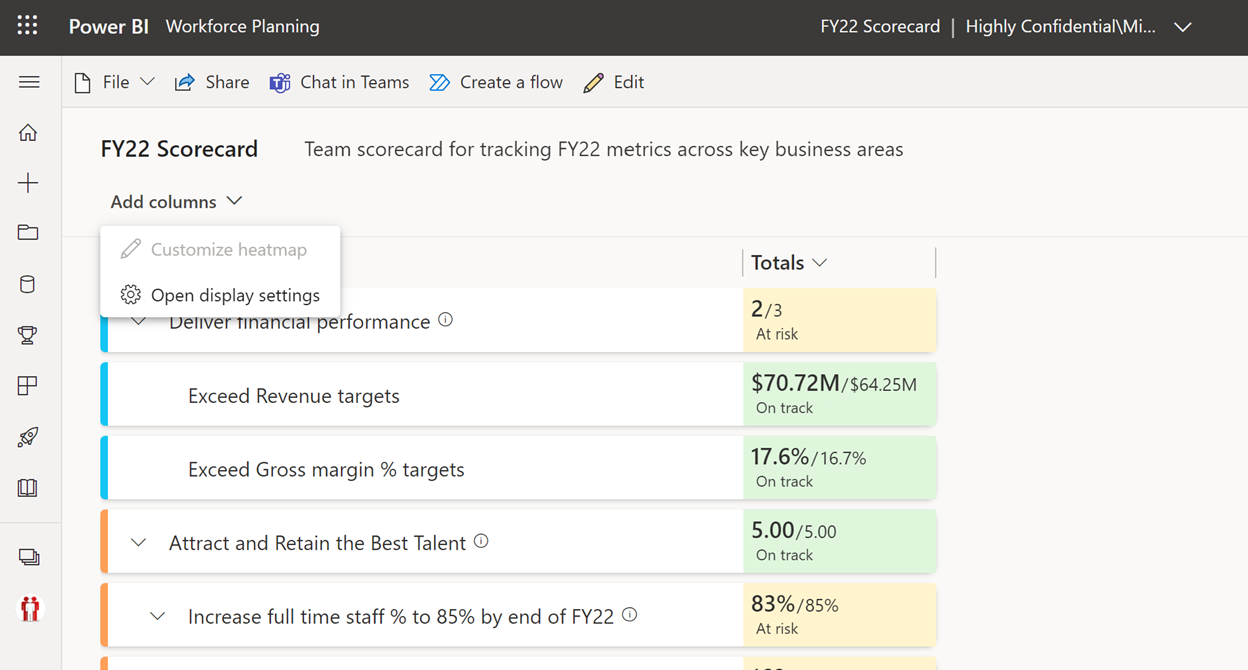
在“显示设置”对话框中自定义热度地图视图。
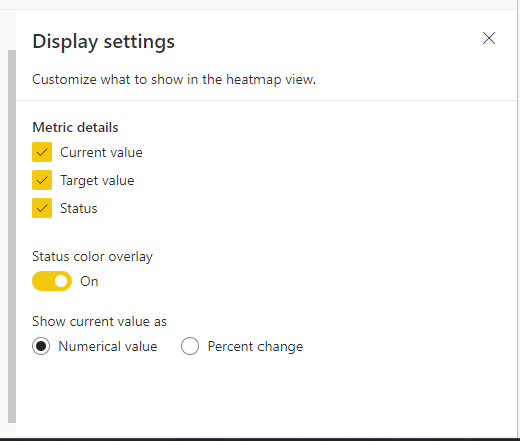
查看层次结构的其他注意事项
高级或 PPU 工作区是必需的。
层次结构存在数据限制:
每个层次结构最多 10,000 个项(跨所有数据集)
最多五个层次结构
每个层次结构最多五个级别
无法在层次结构级别设置权限 - 指标级别权限在记分卡上设置,并应用于所有层次结构视图。
通过模拟可能应用行级别安全性 (RLS) 的层次结构所有者/创建者来评估数据连接。 这不会更改指标级别权限。
支持动态和静态 RLS,但它通过层次结构创建者路由。 所有记分卡查看者都模拟层次结构创建者的访问权限。
无法在特定层次结构级别设置层次结构权限。 指标级别权限继承自原始记分卡,并在所有级别应用,RLS 通过层次结构创建者指定权限。
使用动态 RLS 在数据集上设置层次结构时,非管理员用户可能会遇到刷新问题。
手动指标由信息图标指示,显示该指标的手动值。
不会触发有关子记分卡级别状态更改的通知。
对于查看分层记分卡,每个层次结构限制为只能有一个选择。
不支持分层指标的历史记录,因为始终从数据集实时查询数据,而不是在数据集刷新时缓存数据。
尚不支持保存和共享热度地图视图。





 400 998 0226
400 998 0226